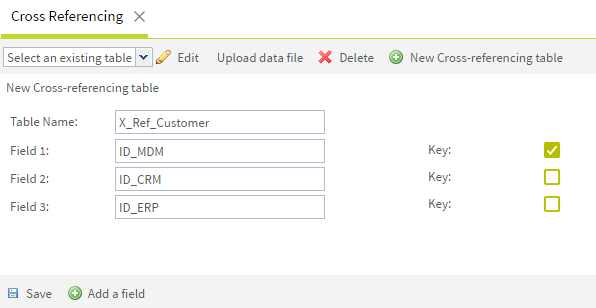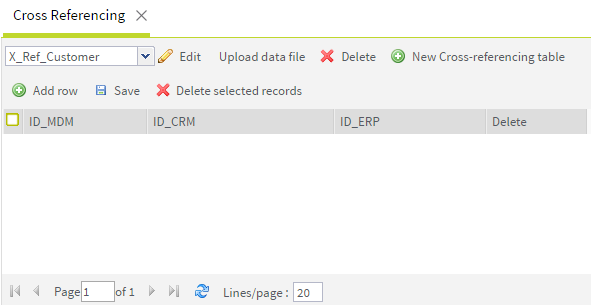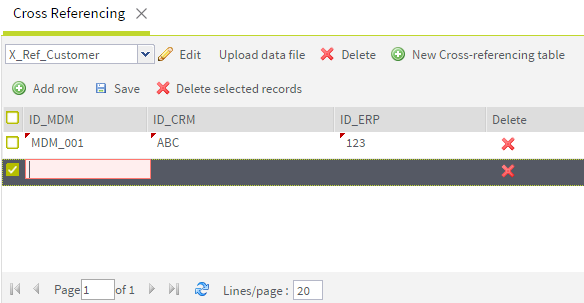Création d'une table de références croisées
Dans Talend MDM Web UI, vous pouvez créer une ou plusieurs table(s) afin d'effectuer des références croisées sur les données maître.
Avant de commencer
Note InformationsRemarque :
Assurez-vous d'avoir sélectionné :
- le conteneur de données contenant les données maître pour lesquelles vous souhaitez créer une table de références croisées,
- le modèle de données par rapport auquel les données maître seront validées.